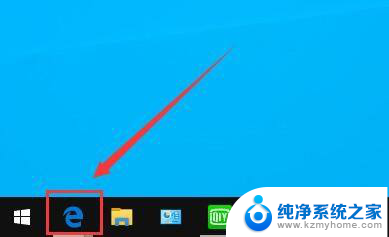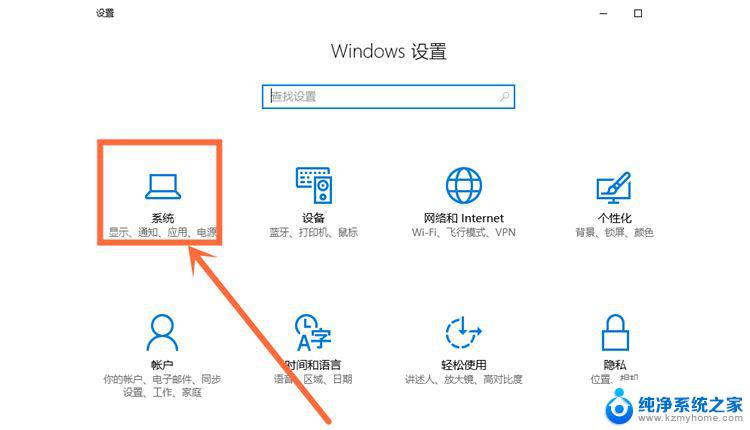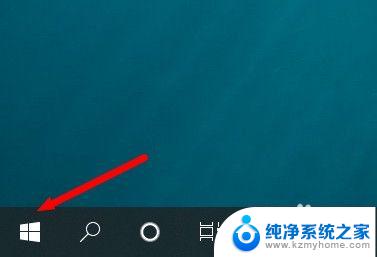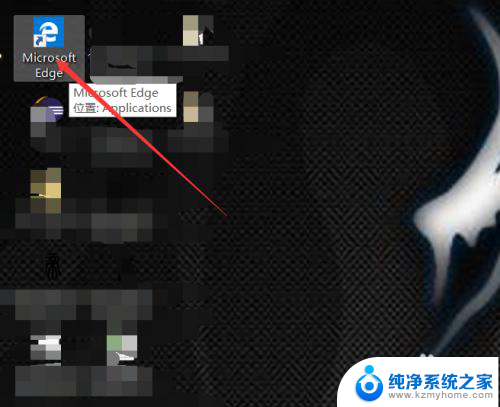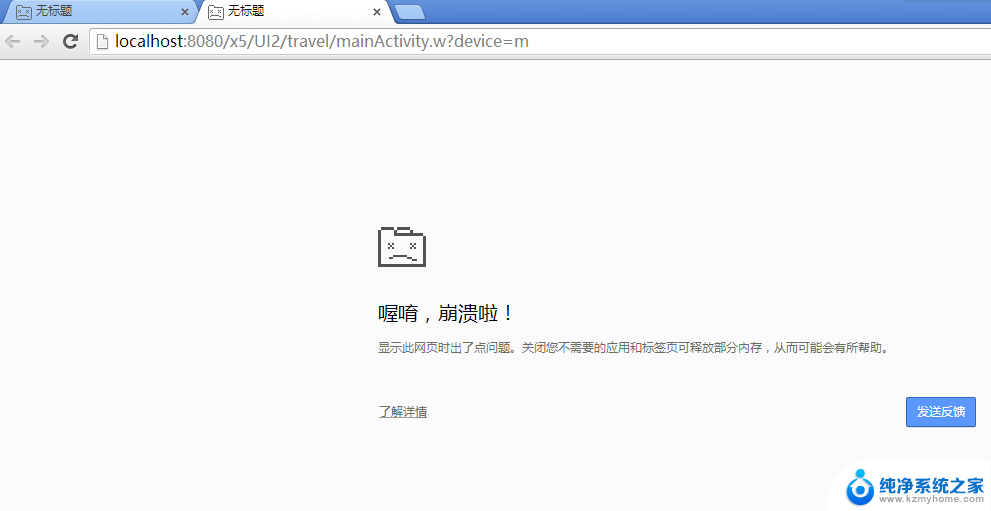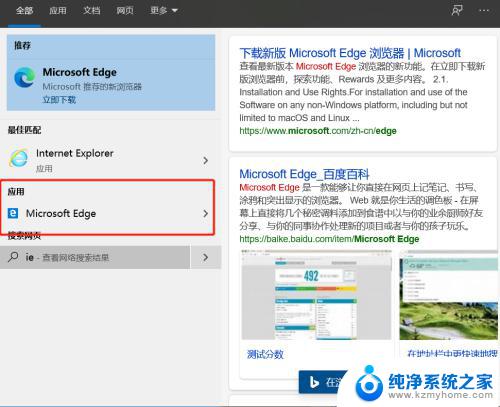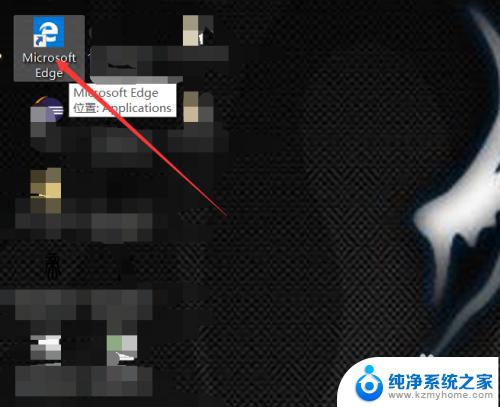浏览器弹窗设置怎么开启 Win10系统允许浏览器弹出窗口的步骤
更新时间:2024-03-31 15:06:51作者:yang
在Win10系统中,浏览器弹窗设置的开启步骤非常简单,打开你的浏览器,点击菜单栏中的设置选项。在弹出的设置窗口中,找到隐私和安全或类似的选项。接着在该选项下找到弹出窗口或类似的设置,将其调整为允许浏览器弹出窗口。记得保存设置并重新启动浏览器,这样就可以享受到浏览器弹窗带来的便利了。
操作方法:
1.打开IE浏览器,点击浏览器页面右上角设置图标。
如在Win10操作系统下不知道如何打开IE浏览器,请看下面这篇经验。
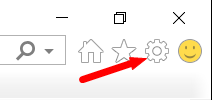
2.点击 Internet选项。

3.在Internet选项页面,点击 隐私 选项卡。
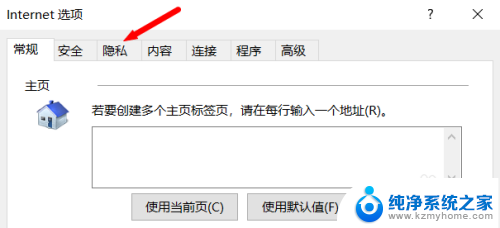
4.取消弹出窗口阻止程序的勾选。
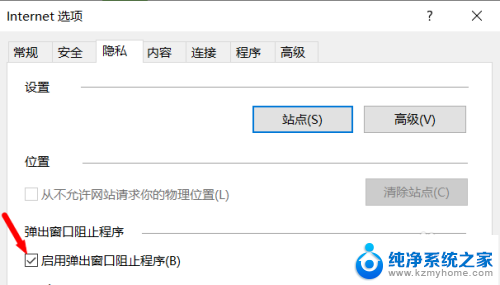
5.取消勾选后,点击 确定,浏览器就允许弹出窗口了。
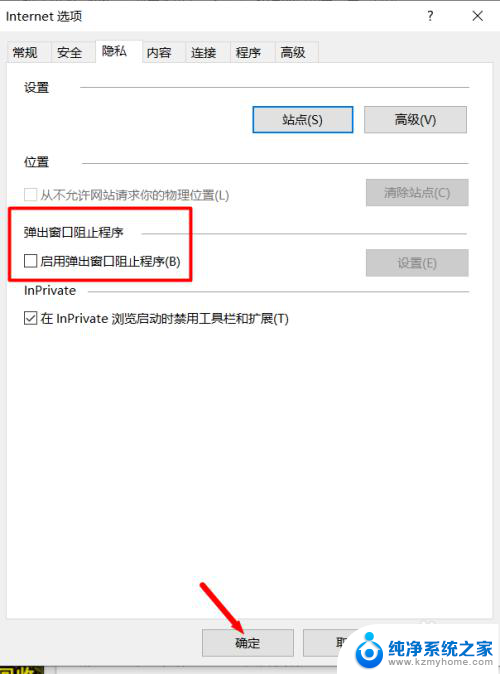
以上就是浏览器弹窗设置怎么开启的全部内容,如果遇到这种情况,你可以根据以上步骤来解决,非常简单快速。